如今很多用户都会在自己的电脑上安装Windows操作系统使用,有时我们因误操作导致系统出现故障,轻则没什么影响,严重的话还需要我们重装系统才能解决,那么如何安装windows系统呢,下面, 小编就把电脑安装系统的教程分享给大家。
工具/原料:
系统版本:Windows 8
品牌型号:联想Lenovo
软件版本:小白一键重装系统
小白一键重装win8系统:
1.首先我们打开【小白一键重装系统】工具,进入页面后,点击win8系统,选择右侧【安装此系统】。
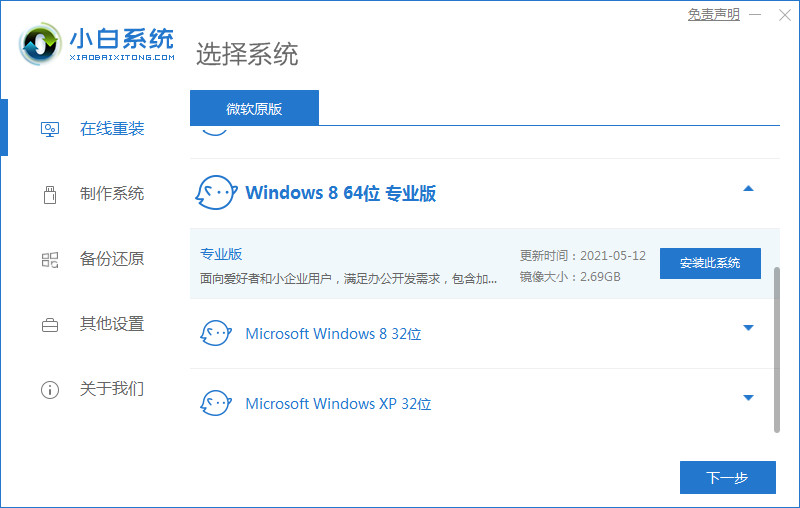
2.此时软件会开始下载镜像文件和驱动。
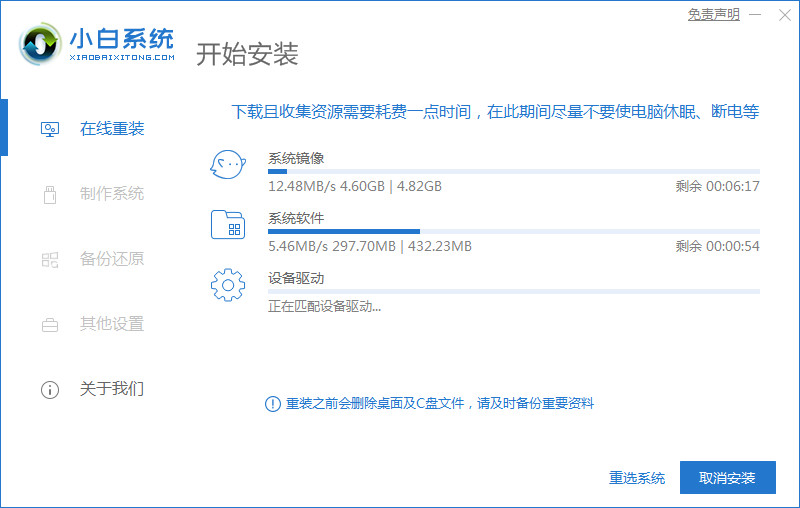
3.下载完成后,我们选择【立即重启】。
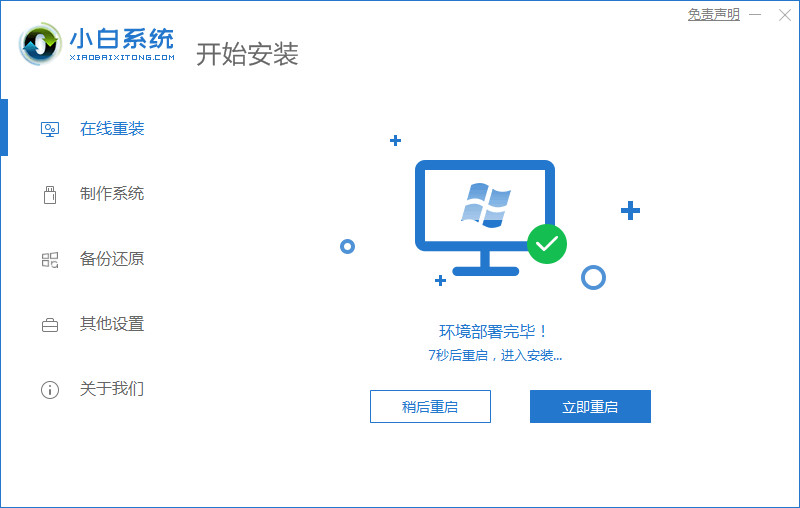
4.重启时会进入到启动引导的页面,我们选择第二个选项进入pe。
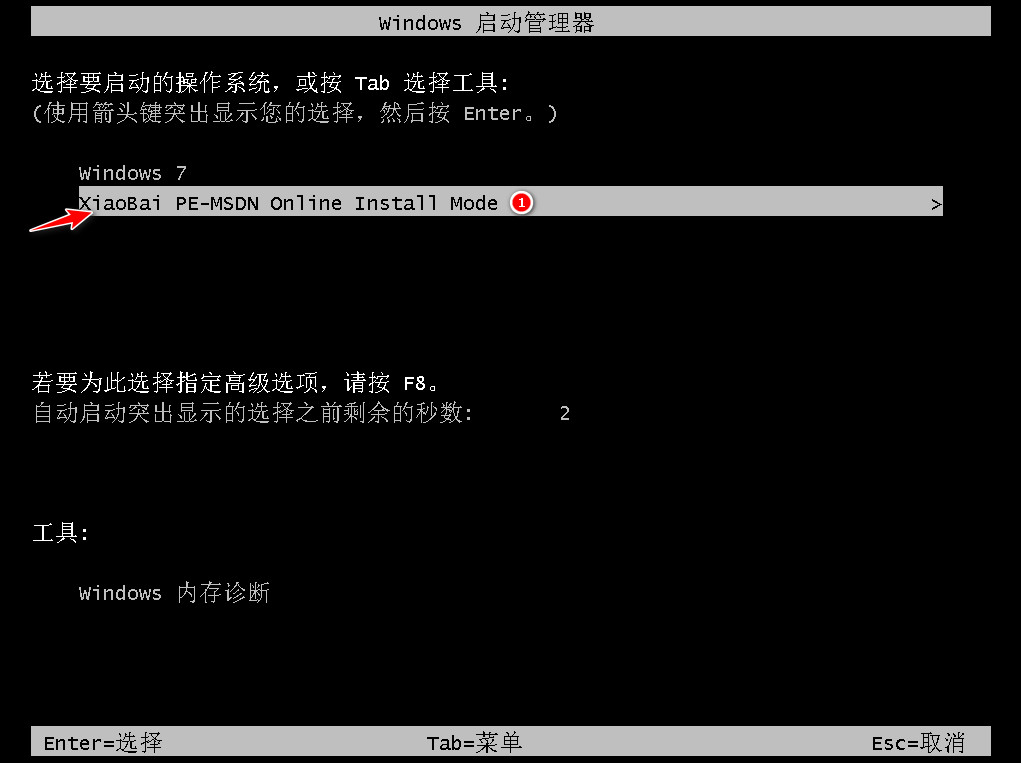
5.装机工具会帮助我们自己进行系统的安装操作,无需手动。
6.系统安装完成,我们再一次重启电脑。
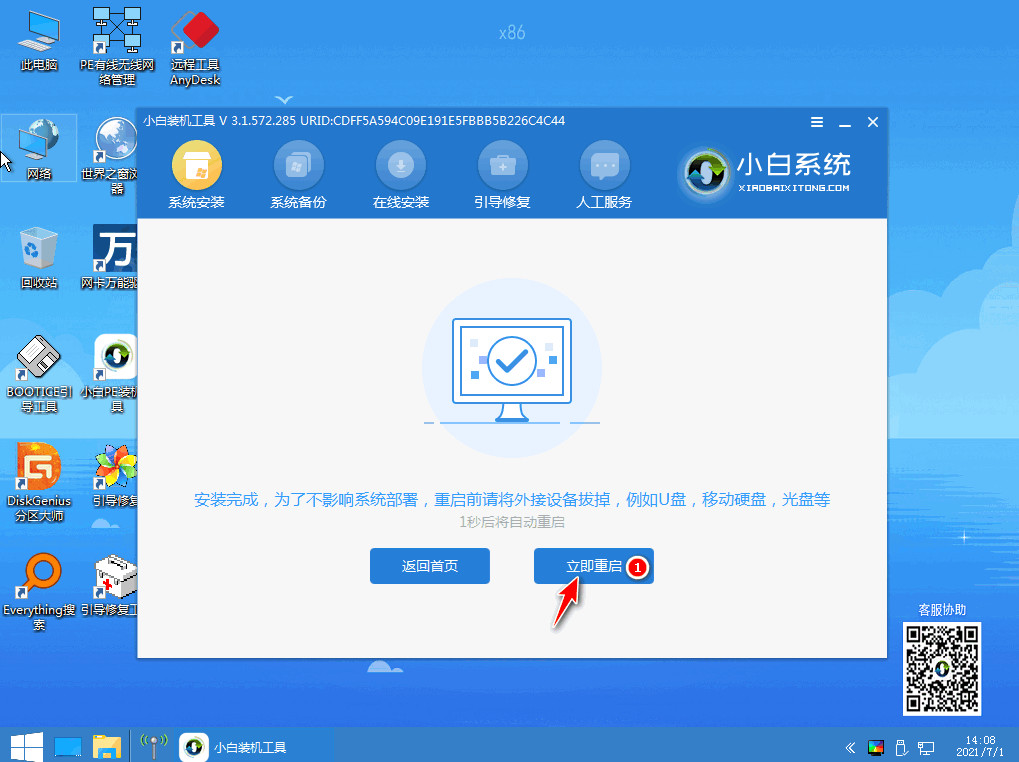
7.最后重启回到新的操作 系统页面时,安装完成。
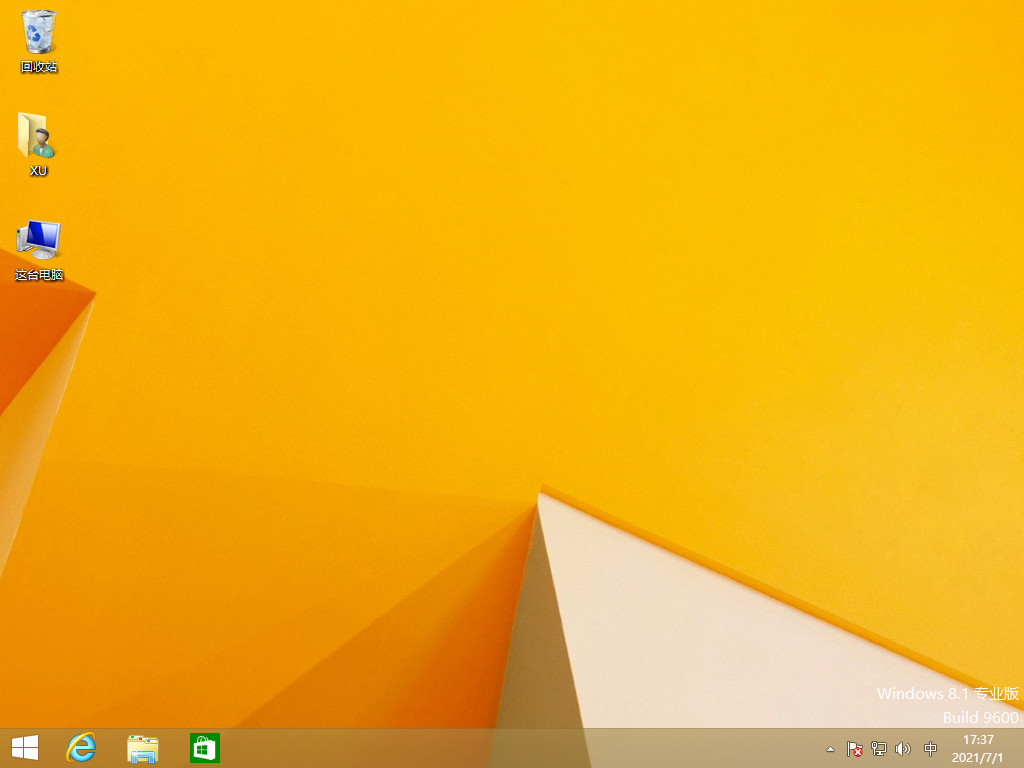
这就是windows系统安装步骤所在,当我们需要重装Windows操作系统时,可以根据上述方法进行操作。
相关阅读
热门教程
最新教程